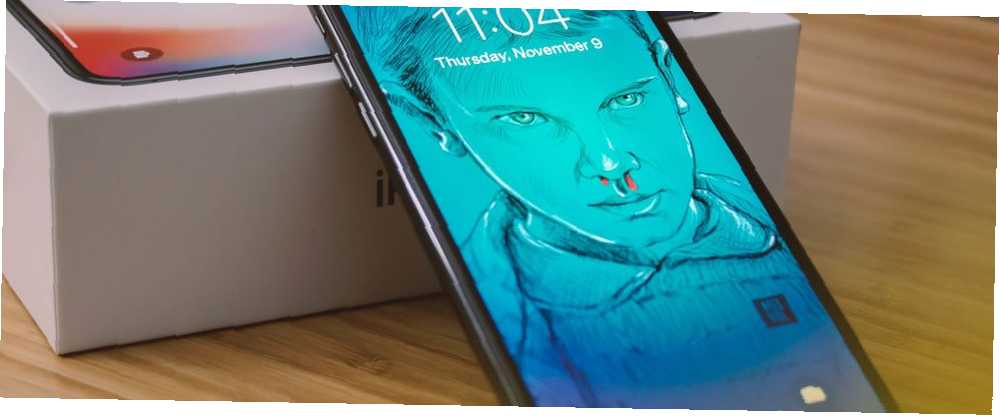
Lesley Fowler
0
1600
52
Apple prodaje samo nekoliko različitih modela iPhonea, zbog čega će vam se teško isticati. Osim nekoliko opcija u boji i većih Plus / Max telefona, svaki iPhone je otprilike isti.
Iako ne možete dostići razinu prilagodbe za Android bez napuštanja iPhonea, ipak možete učiniti svoj uređaj malo posebnijim. Evo nekoliko načina da svoj iPhone učinite jedinstvenim za vas.
1. Nabavite futrolu ili kožu po mjeri
Najlakši način prilagođavanja vanjske strane iPhone uređaja je kućište ili koža. Zbog popularnosti iPhonea, na Amazonu, eBayu i u fizičkim trgovinama naći ćete na tisuće slučajeva slučajeva.
Mnogi se ljudi drže velikih brendova poput OtterBox i Speck, pa potražite nešto drugačije ako se želite istaknuti. Pazite da dobijete solidnu futrolu; izgled nije važan ako ga ne štite od kapi.
Ako vam se ne sviđa kućište na telefonu, umjesto toga možete se odlučiti za kožu. Ovi vam uređaji omogućuju da čvrsto umotate telefon u materijal koji omogućuje dodatno prianjanje, štiti od otisaka prstiju i izgleda glatko pri podizanju. Primjena im je složenija od slučaja, ali nude mnogo više mogućnosti za prilagodbu.
Dbrand je popularan izbor za njih, ali naći ćete i druge prodavače.
2. Postavite jedinstvene pozadine
Kad se okrenete softverskoj strani personalizacije, trebali biste dodati hladnu pozadinu u svoj telefon. Svima je poznata zadana pozadinska slika iz Appleova oglašavanja, pa će postavljanje vlastite dodati svježi dodir vašem uređaju.
Kreni prema Postavke> Pozadina> Odaberite novu pozadinu dodijeliti jedan. Možete odabrati one s dionica koje dolaze s iOS-om ili pregledavati vlastite fotografije da biste postavili jednu koju ste snimili. Nakon što odaberete, možete omogućiti Perspektiva ako želite da se pozadina pomiče dok naginjete uređaj.
Na kraju, odlučite želite li pozadinu na početnom zaslonu, zaključanom zaslonu ili na oboje. Ovo vam omogućava da postavite dva različita pozadina - jedan za pokazivanje, a možda i onaj osobniji.
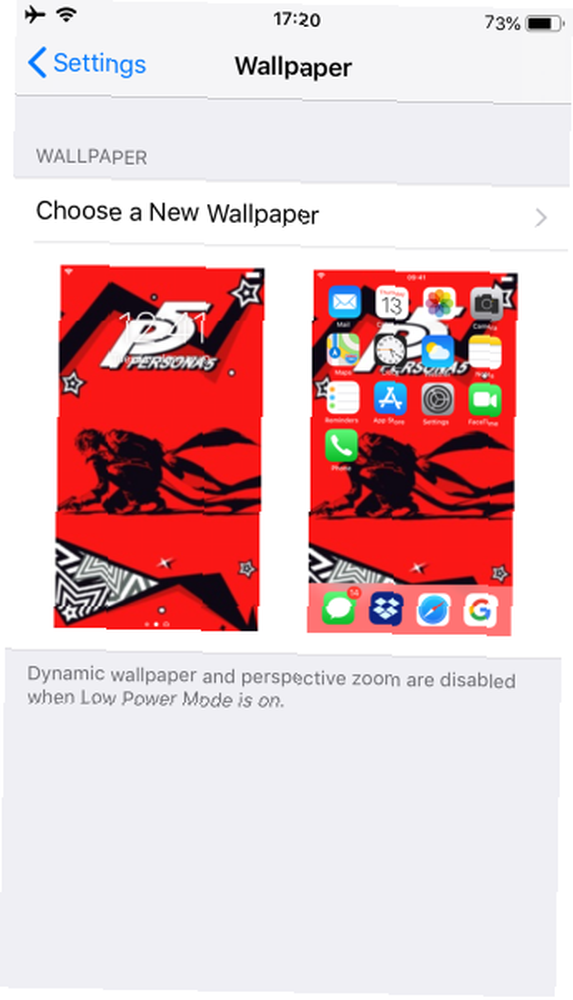
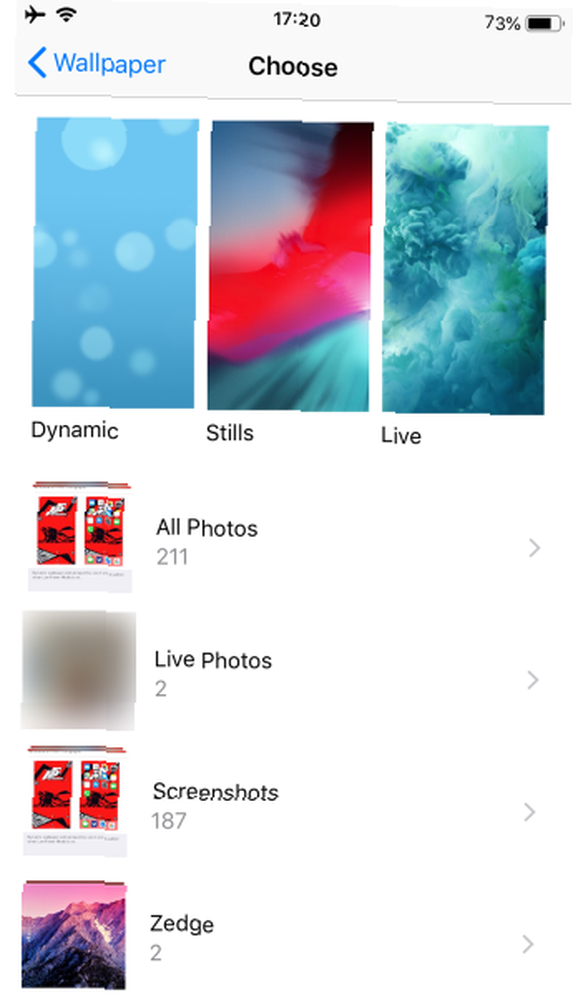
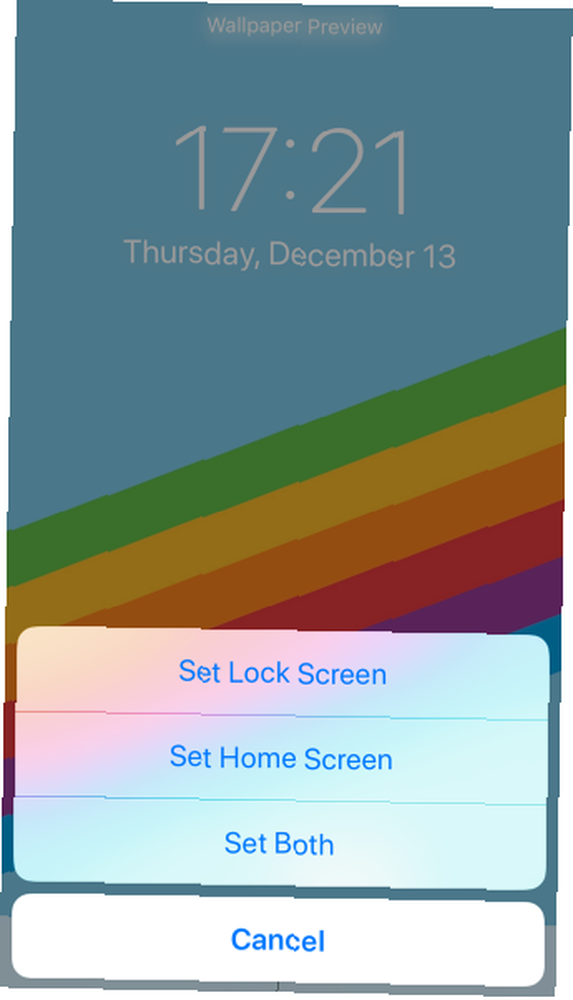
Međutim, niste ograničeni na ove nekoliko pozadina i svojih fotografija. Provjerite najbolja mjesta za pronalaženje pozadina za iPhone 10 najboljih mjesta za pronalazak sljedećeg pozadina za iPhone 10 najboljih mjesta za pronalazak sljedećeg pozadina za iPhone Trebate novu iPhone pozadinu? Ove fantastične aplikacije služe tisućama pozadina, pa ćete pronaći savršenu pozadinu. za stotine velikih izbora.
3. Odaberite novu melodiju zvona i ton teksta
Koliko ste puta javno čuli zadanu melodiju zvona za iPhone? Često ćete vidjeti nekoliko ljudi kako posegnu za svojim telefonima kada to učinite, jer nitko ne zna je li to njihov telefon ili ne.
Nema razloga da koristite istu melodiju zvona kao i svi ostali. Možete odabrati između niza melodija zvona koje ste dobili s telefonom ili stvoriti vlastiti uz malo posla. Kreni prema Postavke> Zvukovi i dodirnite ringtone za odabir između dostupnih izbora.
Dok ste ovdje, možete i promijeniti svoj Ton teksta, Nova pošta, i drugi zvukovi. Svaka uključuje a Vibracija odjeljak na vrhu gdje možete odabrati drugačiji uzorak vibracija. Ako želite, čak možete stvoriti prilagođene uzorke vibracija.
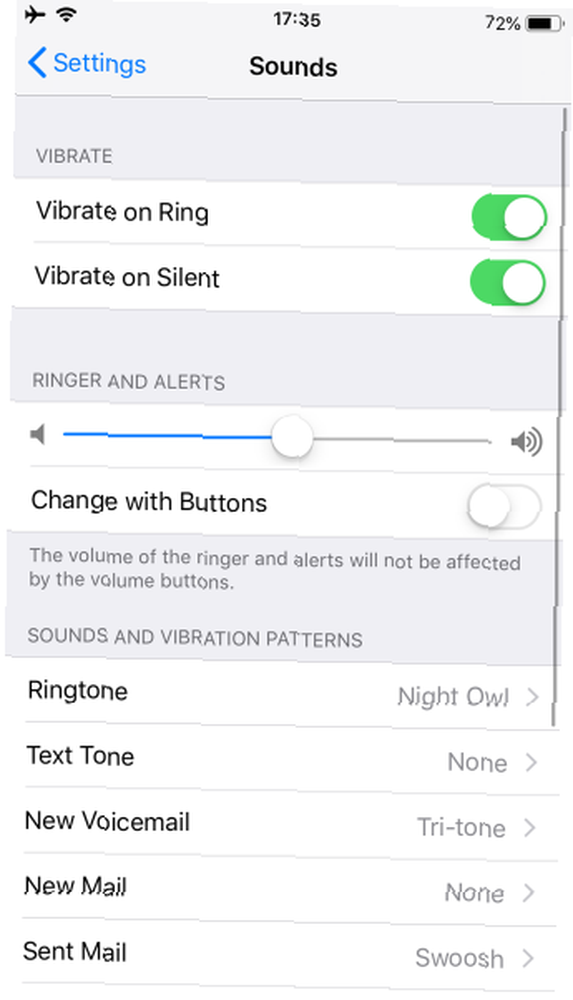
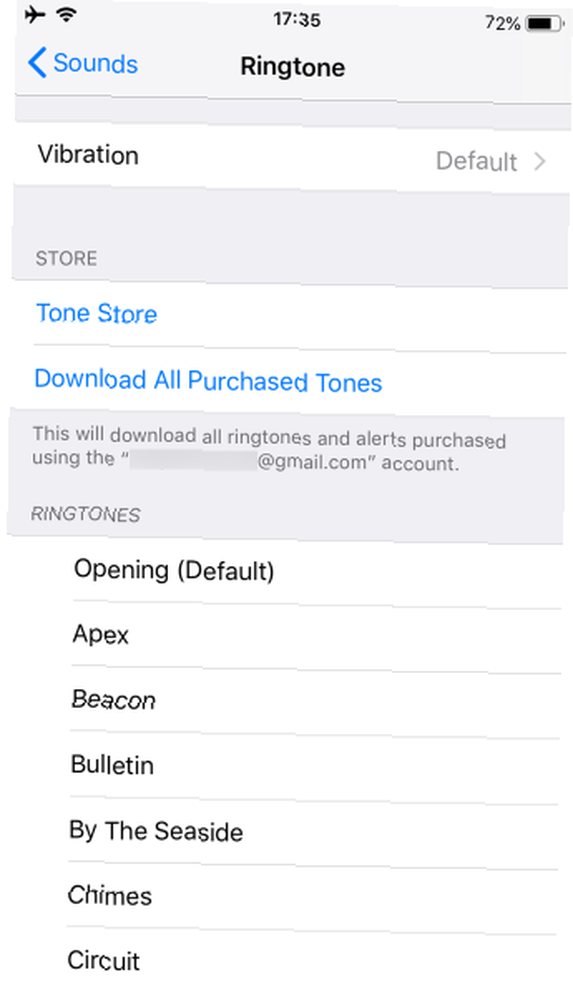
Niste zadovoljni s bilo kojom dionicom zvona? Apple vam omogućuje kupnju više od iTunesa, ali nema razloga za to. Imamo cjeloviti vodič za stvaranje i dodavanje zvukova zvona iPhone-a Kako stvoriti ili uvesti besplatne melodije zvona iPhonea s iTunes-om Kako stvoriti ili uvesti besplatne melodije zvona iPhonea s iTunes-a Melodije zvona možete kupiti putem iTunes-a ili možete besplatno kreirati ili uvesti vlastita upozorenja pomoću ovaj vodič. besplatno.
4. Dodajte svoju fotografiju
Tri gornje točke prilično su očite velike promjene koje treba napraviti, ali iOS vam omogućuje dodavanje osobnog dodira i na druge male načine. Jedan od njih je dodavanje fotografije na vašu kontaktnu karticu i Apple ID info stranicu.
Kad otvorite postavke, pronaći ćete vašu fotografiju pri vrhu stranice. Ovo povezuje na postavke vašeg Apple ID računa, omogućavajući vam izmjenu opcija plaćanja, upravljanje uređajima i pristup informacijama iCloud.
Ako ste već postavili sliku za svoj Apple ID na drugom Apple uređaju ili iCloud web mjestu, vidjet ćete ga ovdje. Da biste to promijenili (ili je dodali prvi put), odaberite svoje ime na vrhu postavke a zatim dodirnite trenutačnu fotografiju profila. slavina Uslikaj za snimanje novog fotoaparata ili odabir Odaberite Foto da biste je poslali s telefona.
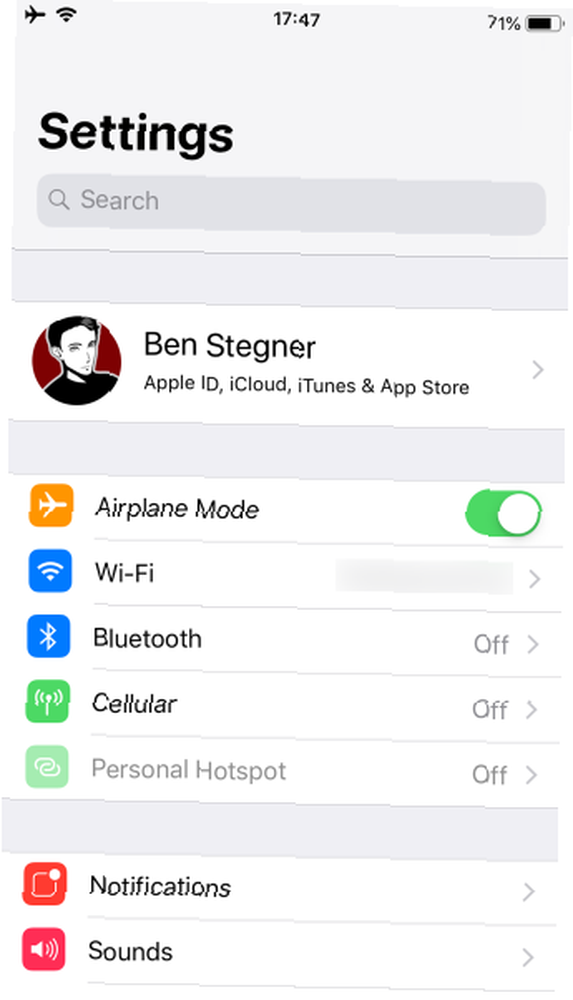
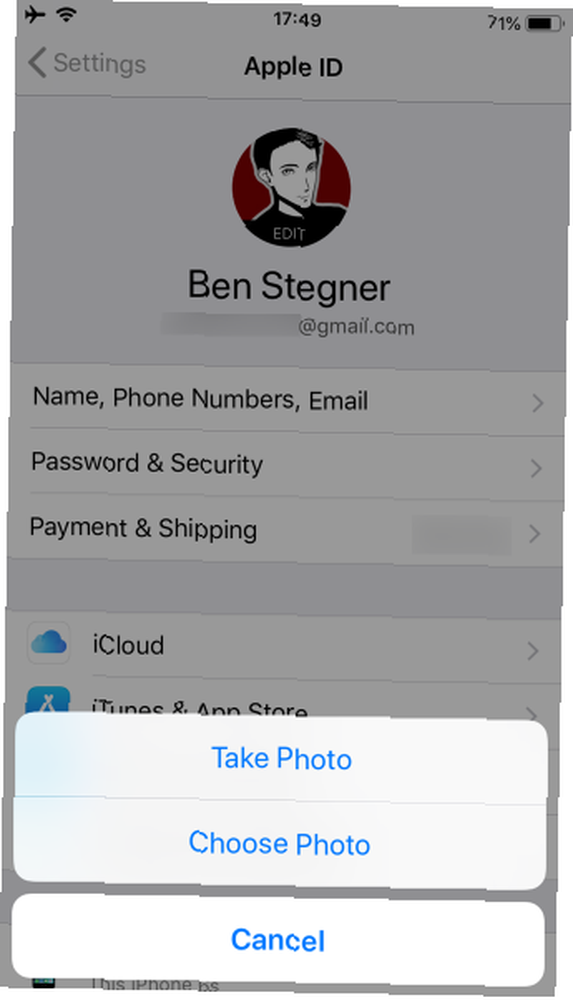
Da biste fotografiju dodali u svoju kontaktnu karticu, otvorite karticu kontakti app. Trebali biste vidjeti svoje ime i sliku profila na vrhu Moja kartica. Dodirnite, zatim Uredi u gornjem desnom kutu stranice. Na kraju, odaberite fotografiju svog profila kako biste snimili novu fotoaparatom, prenijeli novu sliku, uredili trenutnu sliku ili je uklonili.
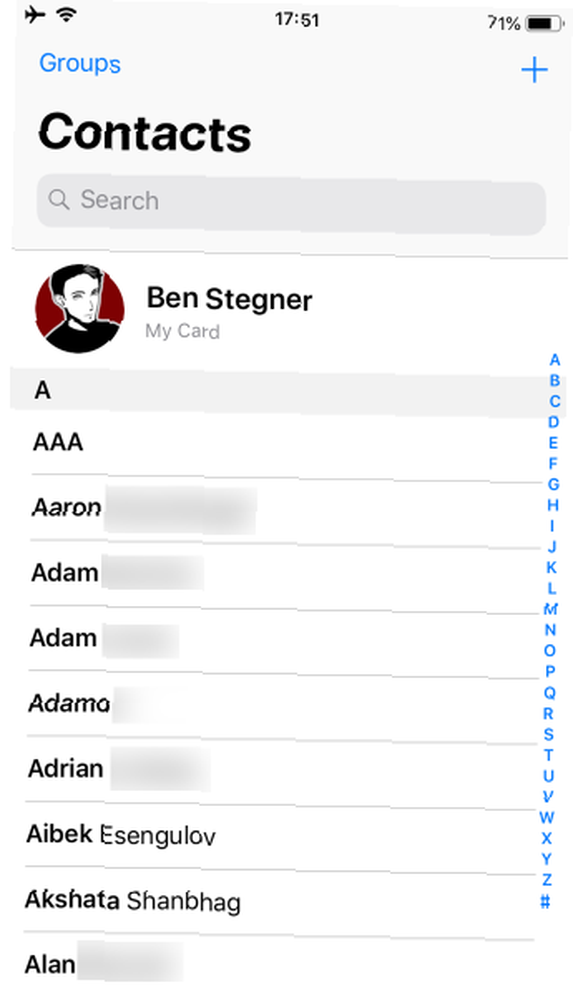
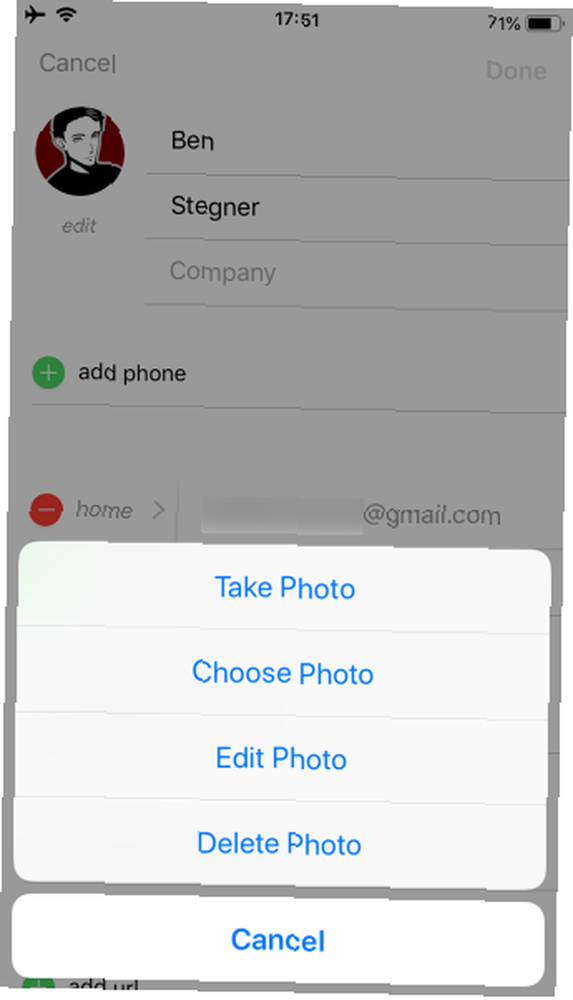
5. Prilagodite upravljački centar i widgete
Control Center je izbornik na jednom mjestu za nekoliko prikladnih preklopnika i opcija. Korisno je izvan kutije, ali stvarno sjaji kad je personalizirate tako da drži alate koje najviše koristite.
U slučaju da niste svjesni, možete pristupiti Control Centeru tako da prstom povučete dolje iz gornjeg desnog kuta zaslona na iPhone X ili noviji. Na iPhoneu 8 ili starijoj verziji prijeđite prstom prema gore s dna zaslona.
Kreni prema Postavke> Upravljački centar> Prilagodite kontrole imati pogled. Otkrili smo kako prilagoditi kontrolni centar Kako koristiti prilagodljivi upravljački centar iOS 11 na iPhoneu i iPadu Kako koristiti prilagodljiv kontrolni centar iOS 11 na iPhoneu i iPadu Pitate se kako onemogućiti AirDrop, omogućiti Night Shift ili promijeniti AirPlay izlaz za pjesmu slušaš? Pokazat ćemo vam kako. u prošlosti.
Widgeti koji se nalaze u Today Viewu omogućuju vam pristup informacijama iz aplikacija. Ovo vam omogućava da, na primjer, pozovete svoje omiljene kontakte ili vidite svoj sljedeći događaj u kalendaru. Krenite prstom udesno na početnom zaslonu da biste došli do krajnjeg lijevog zaslona Today View.
Ovdje ćete vidjeti sve svoje postojeće widgete. Da biste ih prilagodili, pomaknite se prema dolje i dodirnite Uredi pri dnu zaslona. Kao i Control Center, možete ukloniti i ponovno organizirati postojeće opcije. Pomaknite se prema dolje da biste pronašli ostale dostupne widgete.
Oni dolaze iz instaliranih aplikacija, pa provjerite nakon instaliranja novih da biste vidjeli ima li i korisnih widgeta.
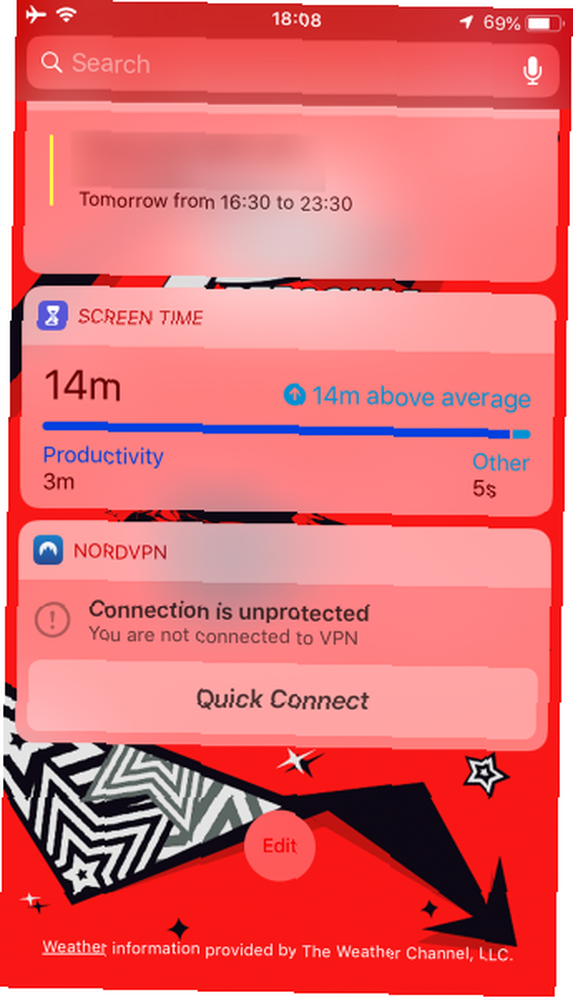
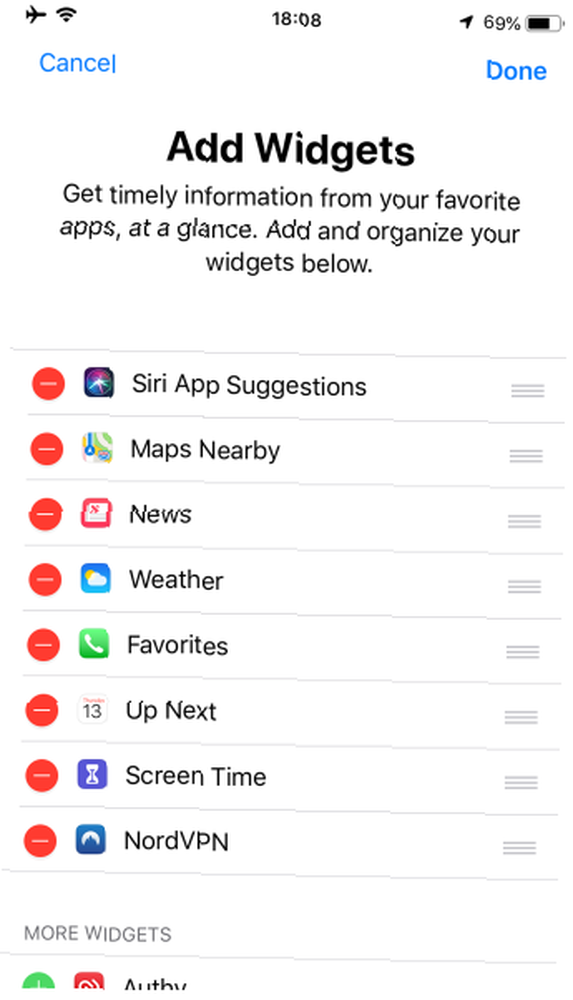
6. Izradite prilagođeni početni zaslon
iOS nema alternativne pokretače poput Androida, a vi ste zaključani u rasporedu ikona temeljenom na mreži. Ali zapravo imate više prostora za kreativnost na početnom zaslonu nego što možda mislite.
Pogledajte našu kolekciju kreativnih rasporeda početnog zaslona iPhonea 12 Kreativni izgled organizacija vašeg početnog zaslona iPhonea 12 Kreativni izgled organizacije za organiziranje početnog zaslona iPhonea Umorni ste od dosadne mreže ikona aplikacija? Isprobajte jedan od ovih nevjerojatnih alternativnih rasporeda početnog zaslona iPhonea. za ideje i upute.
Neka vaš iPhone bude zaista vaš
Otkrili smo nekoliko zabavnih načina kako vašem iPhoneu dodati dodatnu osobnost. Na taj način vaš uređaj postaje jedinstven u usporedbi s tisućama drugih iPhonea u divljini. Nadam se da ćete uživati izražavajući se s nekoliko ovih metoda. A za više potražite ove savjete za stvaranje boljih navika na pametnom telefonu podešavanjem početnog zaslona Izgradite bolje navike na pametnom telefonu S 8 podešavanja početnog zaslona Izgradite bolje navike pametnih telefona s 8 podešavanja početnog zaslona Ovi jednostavni ugađanja početnog zaslona pametnog telefona mogu vam pomoći da telefon postane manje uvjerljiv i besplatno vas da učinite više. .
Naravno, možete učiniti gotovo sve na svom iPhoneu ako ga zatvorite. Ali ovih dana jailbreaking ne vrijedi više Treba li vam još uvijek zatvoriti iPhone? Trebate li još uvijek zatvoriti svoj iPhone? Nekada je bilo da, ako želite naprednu funkcionalnost na svom iPhoneu, zatvorite ga. No, je li to zaista vrijedno u ovoj fazi igre? , Otvara vam previše sigurnosnih rizika, a mnogi su samoodređeni zatvori sada mogući svima.











